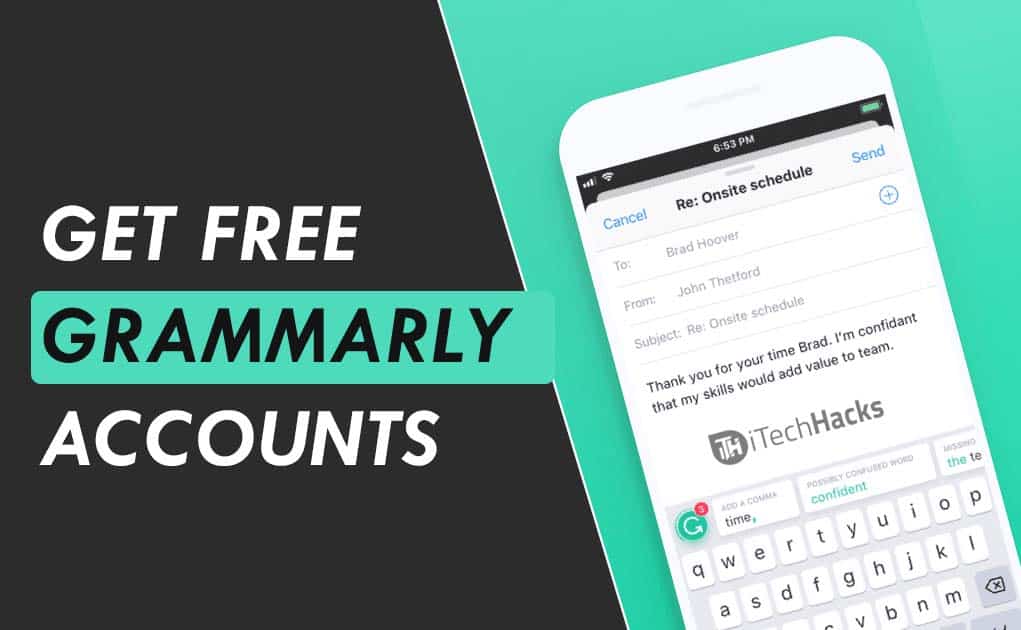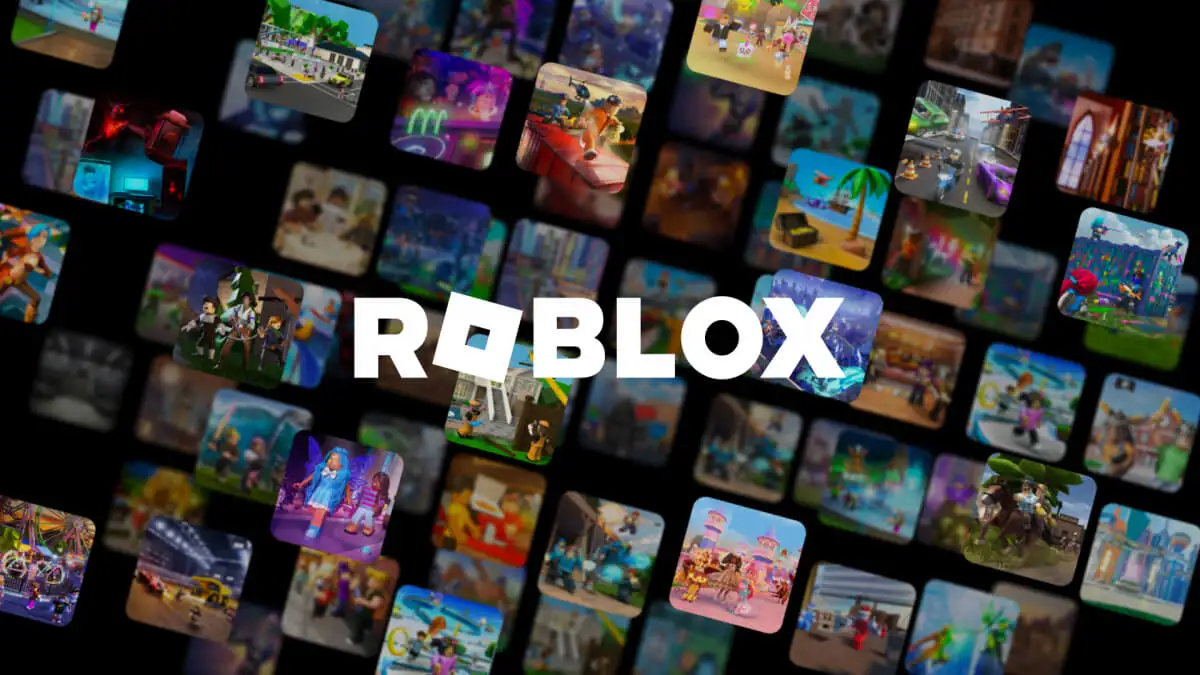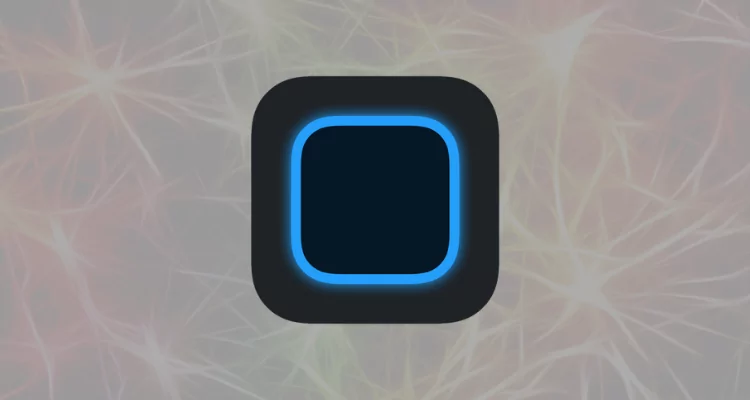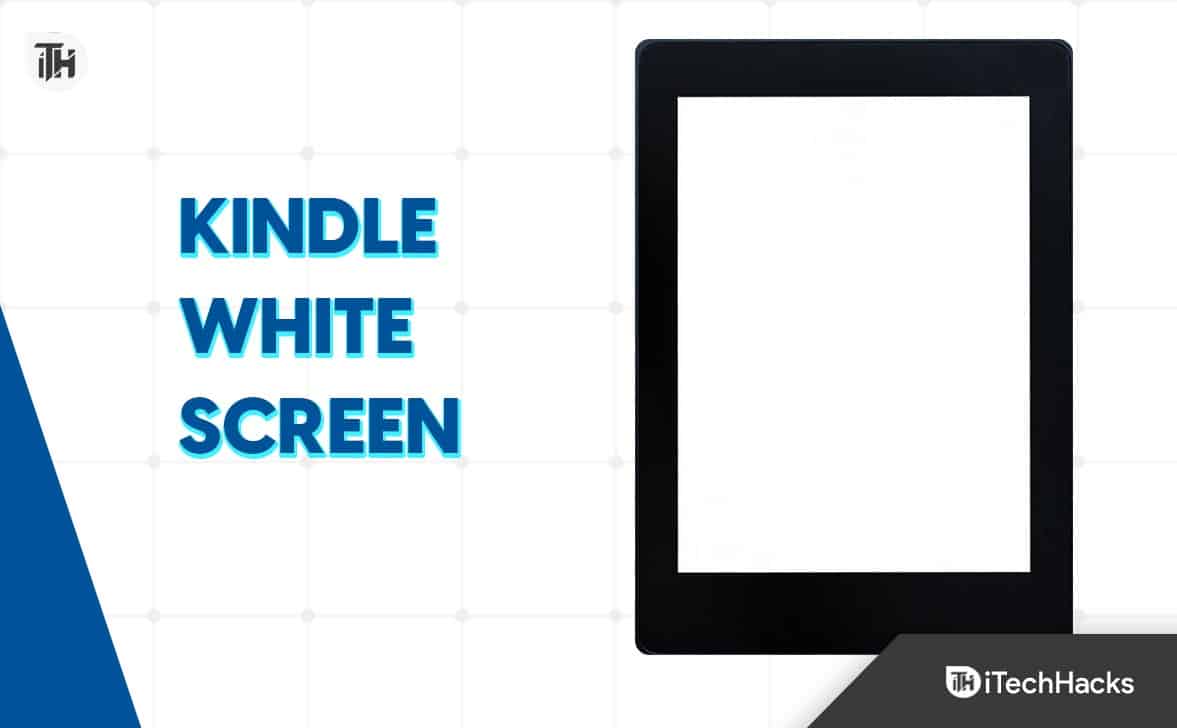Windows Server Essentials Experiencelåter dig använda funktioner som Remote Web Access och PC-säkerhetskopiering utan begränsningar avWindows Server Essentials. I det här inlägget kommer vi att se hur man görinstallera och konfigurera Windows Server Essentials Experiencepå din Windows-server.
Hur man installerar, konfigurerar och använder Windows Server Essentials Experience
Du kanske vetWindows Server Essentials,en billig variant av Windows Server-grafter för småföretag som ger dem funktioner som fildelning, fjärråtkomst och säkerhetskopiering av data. Rollen Essentials Experience, tillgänglig i Windows Server 2016, 2019, 2022 och senare, erbjuder funktioner utan de vanliga begränsningarna. Denna roll inkluderar användar- och grupphantering, sömlös integrering med Microsoft Online Services och systemtillståndsövervakning. I Windows Server 2022 kan Essentials-utgåvan aktiveras via en produktnyckel för standardutgåvan.
Installera Windows Server Essentials Experience

Windows Server Essentials Experience är en Windows Server-roll som vi måste installera tillsammans med relaterade funktioner från Windows Server Manager. För att göra det kan du följa stegen nedan.
- Logga in på Windows Server som administratör och öppnaServerhanterare.
- Gå nu tillHantera > Lägg till roller och funktioner.
- När guiden Lägg till roller och funktioner dyker upp klickar du på Nästa
- Välj nuRollbaserad eller funktionsbaserad installationoch klicka på Nästa.
- Du måste nu välja servern och klicka sedan på Nästa.
- När du väl är påServerrollerflik, bockWindows Server Essentials Experience.
- Du kommer att få en popup, klicka på Lägg till funktioner.
- När du är påDragfliken klickar du på Nästa.
- Du kommer att se en ny flik,Windows Server Essentials,läs beskrivningen och klicka på Nästa.
- På fliken Bekräftelse måste du bockaStarta om destinationsservern automatiskt om det behövs,klicka på Ja för att bekräfta och klicka på Installera.
Vänta tills installationsfunktionen är klar eftersom det kommer att ta lite tid. När det är gjort kan du stängaGuiden Lägg till roller och funktioner.
Konfigurera Windows Server Essentials
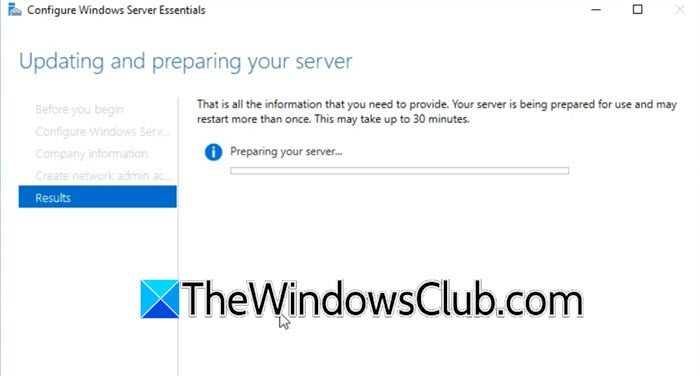
Efter att ha installerat serverrollen och dess relaterade funktioner är vårt jobb att konfigurera den. När installationsprocessen är klar kommer du att se en gul varningsmarkering bredvid alternativet Hantera, klicka på det och välj sedanKonfigurera Windows Server Essentials.
- När du klickar på hyperlänken,Konfigurera Windows Server Essentialsguiden dyker upp och börjar kontrollera systemets konfiguration.
- Du kan nu klicka på Nästa, men vi rekommenderar att du går igenomInstallationsguide för Windows Server Essentialsgenom att klicka på den givna hyperlänken.
- Ställ in företagsnamn och internt domännamn; klicka på Nästa.
- AngeAdministratörskontonamnoch ställ in lösenordet; klicka på Konfigurera.
Du kommer att omdirigeras till fliken Resultat, där du kommer att se förloppsindikatorn. Tänk på att den här processen kommer att ta lite tid att slutföra eftersom den skapar en server och konfigurerar den enligt Windows Server Essentials. När det är klart kommer din server att starta om.
Använd Windows Server Essentials
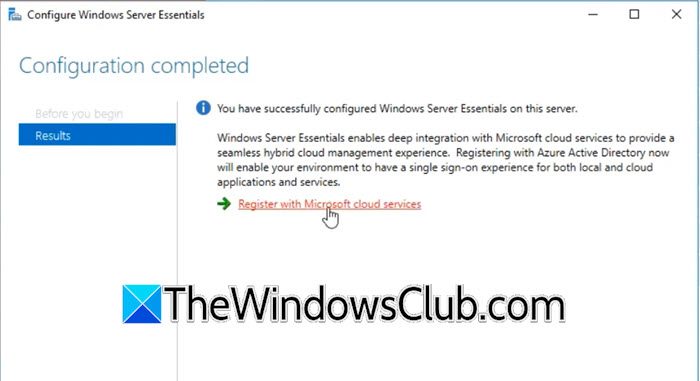
När din dator startar efter omstarten kan du se några svarta skärmar som kommer att finnas kvar i en sekund eller två. Logga in på administratörens konto med lösenordet som vi har angett. När du har loggat in på maskinen måste du ansluta till ett pålitligt nätverk och Windows Server Manager öppnas automatiskt. Du kommer då att se en bekräftelseguide som säger attKonfiguration slutförd.Om du vill integrera Microsoft 365 kan du klicka påRegistrera dig med Microsofts molntjänsterhyperlänk och följ instruktionerna på skärmen för att göra detsamma.
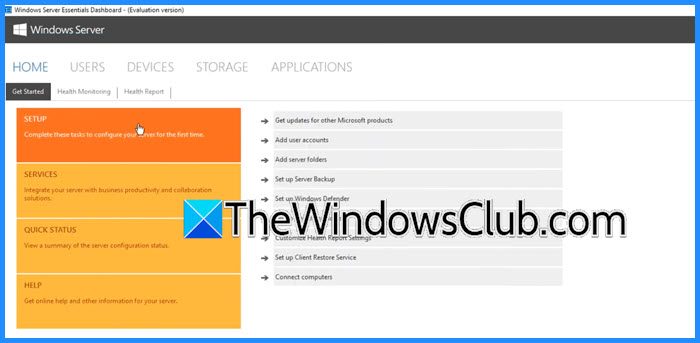
Du kan nu öppnaDashboard för Windows Server Essentialsgenom att söka i Start-menyn. Det finns olika flikar i Windows Server Essentials Dashboard som du kan utforska, du kan gå tillAnvändarefliken för att kolla in tillgängliga användare, denEnheterfliken för att se alla nätverksdatorer, denLagringfliken för att hantera lagring inklusive hårddiskar och volymer, ochAnsökanfliken för att kolla in tillagda applikationer eller lägga till nya.
Förhoppningsvis vet du med hjälp av den här guiden hur du konfigurerar Windows Server Essentials.
Läsa:
Vilka är stegen för att installera Windows Server?
Om du vill installera Windows Server måste du kontrolleraoch om din dator matchar dem, ladda ner Microsoft Server ISO-filen frånmicrosoft.com. När du har det, gå till skapa en startbar USB, anslut den till din dator och börja installera. Du kan också.
Läsa:
Vad används Windows Server Essentials till?
Windows Server Essentialsär designad för små företag med upp till 25 användare och 50 enheter. Den tillhandahåller viktiga serverfunktioner utan komplexiteten och kostnaden för större serverupplagor. Det ger din centraliserade datalagring, fjärråtkomst, användar- och grupphantering, alternativ för säkerhetskopiering och återställning, integration med molntjänster och förenklad hantering.
Läs också:

![REAGENTC.EXE Operation misslyckades, ett fel har inträffat [Åtgärda]](https://elsefix.com/tech/tejana/wp-content/uploads/2024/11/REAGENTC.EXE-Operation-failed.png)
![VirtualBox kan inte läsa produktnyckeln [Fix]](https://elsefix.com/tech/tejana/wp-content/uploads/2024/11/VirtualBox-cannot-read-the-product-key.png)